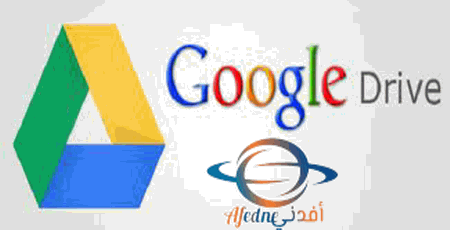موقع نصيحة يوفر لكم بعض النصائح للحفاظ على طفلك من خطر التنمر الإلكتروني، ومن الجدير بالذكر أن العديد من الأشخاص قد عانوا من التنمر على مر الزمن، ولكن مع انتشار التكنولوجيا ظهر التنمر الإلكتروني، ومن خلال السطور القادمة سنوضح ما هو التنمر الإلكتروني.
مقالات ذات صلة:
تأثير التعليم الإلكتروني على العملية التعليمية
ما هي أفضل الأساليب المستخدمة في عملية التدريس الحديث ؟
تعريف التنمر الإلكتروني:
مع انتشار التكنولوجيا في العصر الحالي، أصبح عدد كبير من الأشخاص يعاني من التنمر الإلكتروني، وهو ليس تنمر بالإعتداء اللفظي أو الجسدي، لكنه يستخدم من خلال مواقع الانترنت المختلفة.
ومن خلال الأجهزة المحمولة قد يتعرض الطفل للتنمر عن طريق الرسائل أو الصور أو الفيديوهات، وذلك بغرض التهديد أو الإهانة أو المضايقة والإبتزاز.
كيف تحافظ على طفلك من خطر التنمر الإلكتروني:
بالطبع يوجد الكثير من العواقب التي قد يسببها التنمر الإلكتروني للأطفال، ومنها مشاكل نفسية قد يعاني منها الطفل وتجهل ما هو سبب المشكلة النفسية التي يعاني منها طفلك.
وفيما يلي أهم النصائح للحفاظ على طفلك من التنمر الإلكتروني:
- أولاً ينصح أن يتم التحدث المستمر مع الأطفال عن التنمر بشكل عام، وحثهم على التكلم في حال التعرض لأي تنمر مماثل.
- ينصح كذلك بأن يتم حث الأطفال على عدم القيام بالتنمر بأي شكل من الأشكال سواء كان لفظي أو جسدي أو إلكتروني.
- يجب كذلك أن يكون آولياء الأمور على دراية كاملة بكل نشاط يقوم به الطفل على هاتفه المحمول.
- ينصح بمعرفة جميع مواقع التواصل الإجتماعي لدي الطفل، وأن تتم متابعتهم ومعرفة الأرقام السرية لهواتفهم.
- من أهم النصائح التي يجب أن يتبعها الأهل، هو إحترام الطفل وعدم إهانته، وذلك ما يجعله لديه ثقة كبيرة بذاته.
- يجب أن يتابع آولياء الأمور مدرسة الطفل ومعرفة إذا كانت المدرسة تهتم بتوعية الأطفال والتلاميذ في المدرسة، ومعاقبة من يقوم بالتنمر على أصدقائه.
- في النهاية يجب أن يتم تحديد أوقات استخدام الأطفال للهواتف المحمولة، لأنه كلما زادت أوقات استخدام الانترنت يصبح الطفل أكثر عرضة للتنمر الإلكتروني.
لمتابعتنا ومناقشة المواضيع التي نقدمها لكم فقط زورنا عبر الروابط التالية:
الصفحة الرسمية لموقع نصيحة على الفيسبوك
الصفحة الرسمية لموقع نصيحة على الانستجرام
من إعداد / نجوى الديب